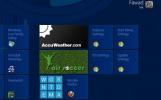Как да промените определено лице на курсора в Windows 10
Общоизвестно е, че можете да промените курсора в Windows 10. Не само можете задайте различен размер и цвят на курсора, но можете също да промените как изглежда с тема. Темите обикновено променят всички състояния на курсора, т.е. състоянието на зареждане, стрелките на показалеца, превъртането лице и т.н., обаче, можете да промените определено лице на курсора в Windows 10 и да оставите останалите, както те те. Ето как.
Заменете лицето на курсора
Намерете лицето на курсора, което искате да използвате. Тя може да бъде част от тема и можете частично да я приложите, или може да бъде самостоятелно изображение, което създавате. За съжаление създаването на курсор не е толкова просто. Най-добрият ви залог е да изпробвате онлайн приложение, което ви позволява да нарисувате такова. По-сложният или добре изглеждащ курсор ще изисква известно умение.
За тази публикация ще използваме лице на курсора от Анимационен курсор Metro X1 тема.

Отворете контролния панел и отидете на Хардуер и звук. Щракнете върху Мишка и ще получите прозореца със свойствата на мишката. Отидете на раздела Показалец. Ще видите списък на всички различни състояния, през които преминава курсорът и всяко от тях ще бъде придружено от лицето на курсора, което се използва за това състояние. Изберете състоянието на курсора и щракнете върху бутона за преглед.
В прозореца, който се отваря, изберете лицето на курсора, което искате да използвате. Темата на Metro X1, когато е извлечена, показва ясно всяко лице на курсора, което има. Можете да изберете този, който искате да използвате, и щракнете върху Прилагане.
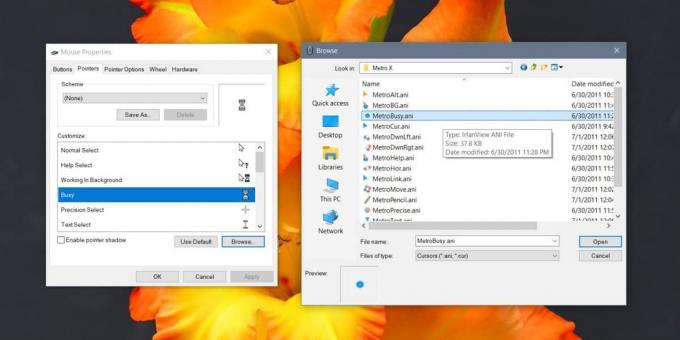
Ако някога искате да промените курсора обратно така, както беше, това е доста просто. Посетете отново свойствата на мишката. Отидете на раздела Показалец и изберете курсора, който искате да възстановите. След като бъде избран, щракнете върху бутона „Използване по подразбиране“ и лицето на курсора ще се върне към стандартния, зададен от Windows 10.
Когато промените определено лице на курсора, не забравяйте да го замените с такова, което е лесно за разпознаване. Ако не можете да кажете какъв е курсорът, т.е. дали е готов за въвеждане или дали показва, че системата е заета на заден план, тогава няма да е от полза. Хубавото е, че е много лесно да нулирате курсор, който не можете да разпознаете.
В същата бележка, ако имате тема на курсора, която харесвате, но не сте доволни от едно или две от лицата на курсора, които има, можете да използвате същия този трик и да замените объркващото лице на курсора с такова, което харесвате По-добре.
Търсене
скорошни публикации
Бързо поставяне: Задайте бързи клавиши за въвеждане на предварително дефинирани текстови програми или стартиране на програми
Понякога дори и най-малките инструменти могат да се окажат изключит...
Classic Shell: Вземете Win 7 Start Menu & XP Explorer Toolbar на Windows 8
При преминаването от стара програма към по-новата й версия е необхо...
Актуализирайте Windows 7 офлайн на множество системи
Актуализирането на Windows е необходима задача за осигуряване на си...